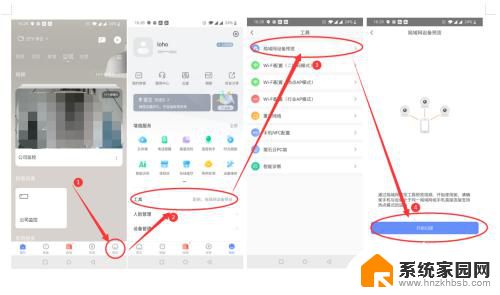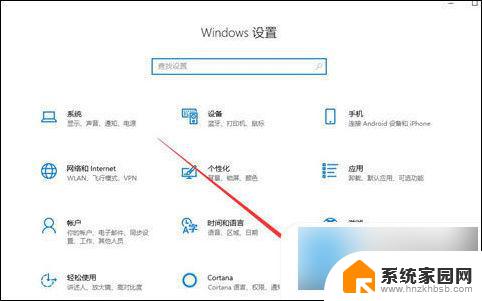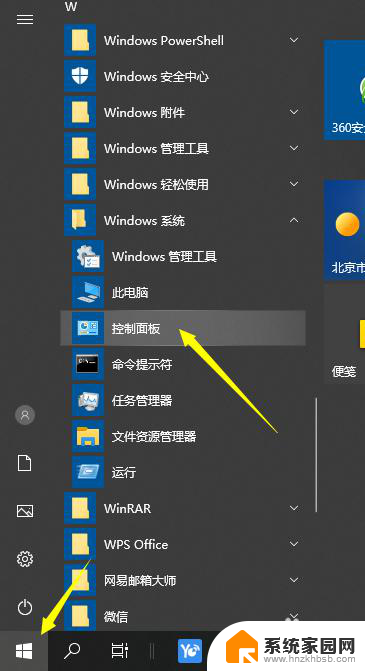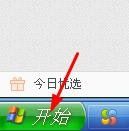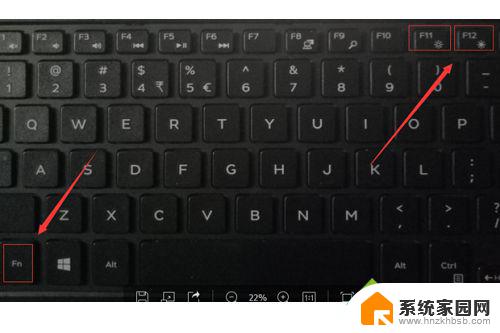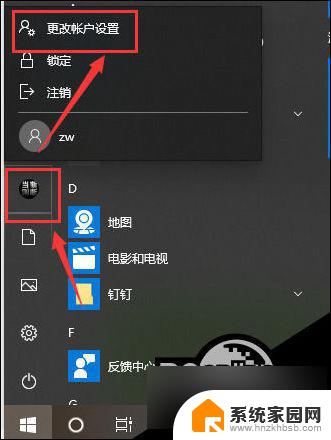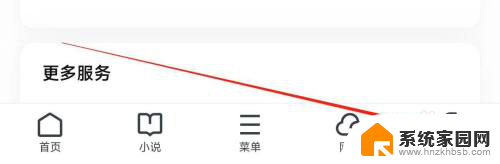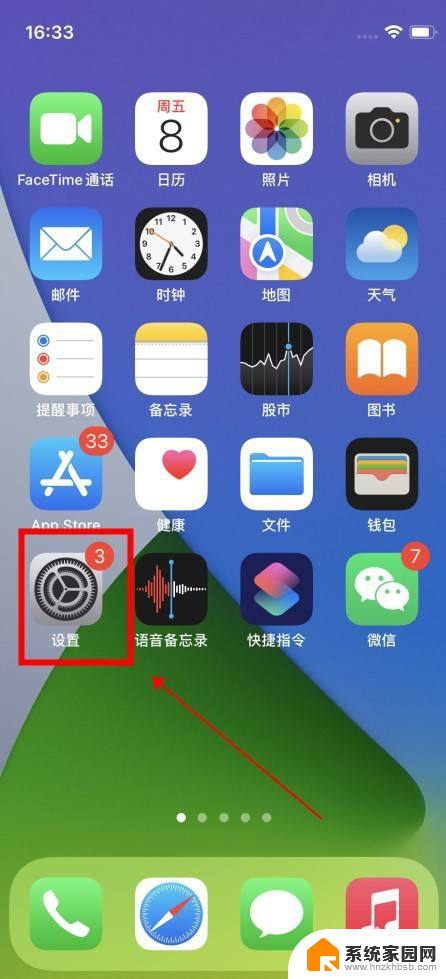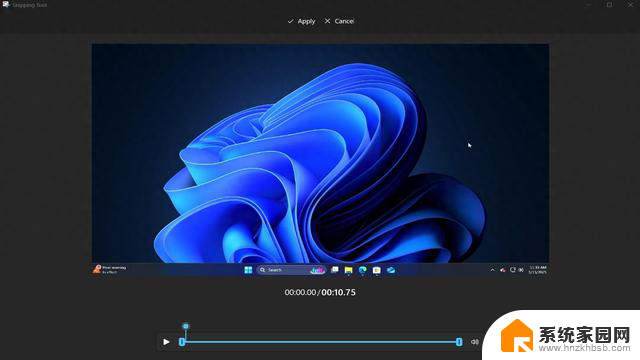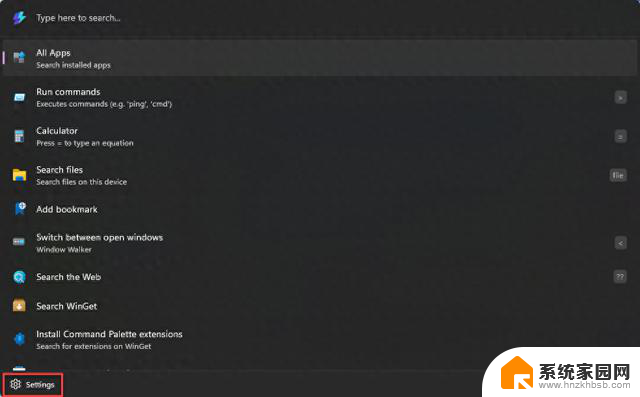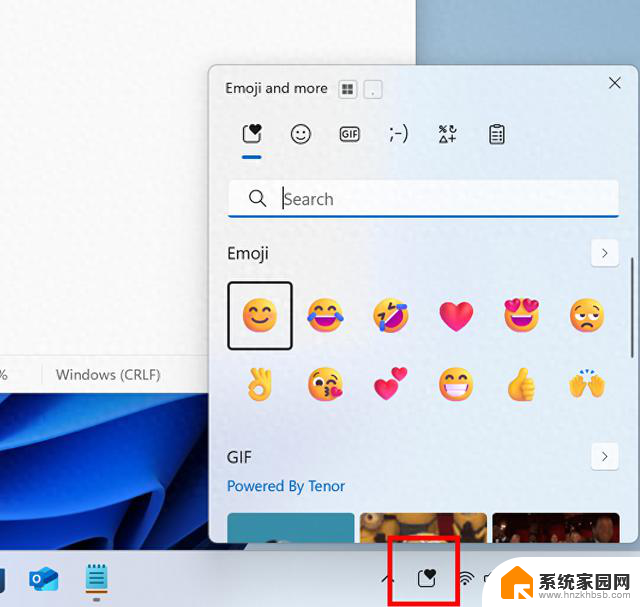电脑烟雾头怎么调win10 Win10烟雾头怎么调节最简单
想要调节Win10系统中的电脑烟雾头,让屏幕显示效果更加清晰和舒适?调节Win10烟雾头并不复杂,只需简单的几步操作就能轻松实现,在这篇文章中我们将教你如何最简单地调节Win10烟雾头,让你的电脑使用体验更加顺畅和舒适。
操作方法:
1、在Windows10系统桌面,右键点击桌面左下角的开始按钮。在弹出的菜单中选择设置菜单项。
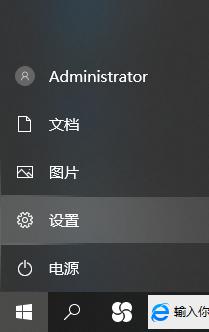
2、在打开的Windows设置窗口中,点击“系统”图标。
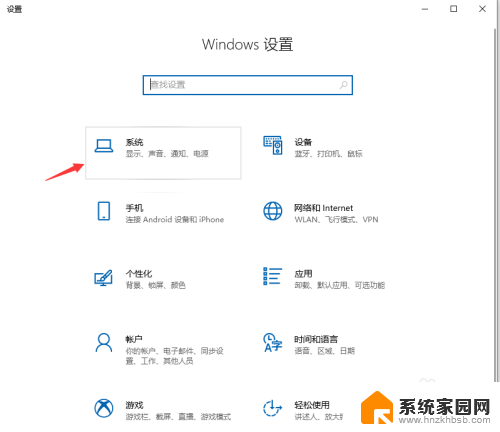
3、打开“显示设置”后会弹出下图界面,然后点“高级显示设置”;然后点击“显示适配器属性”快捷链接。
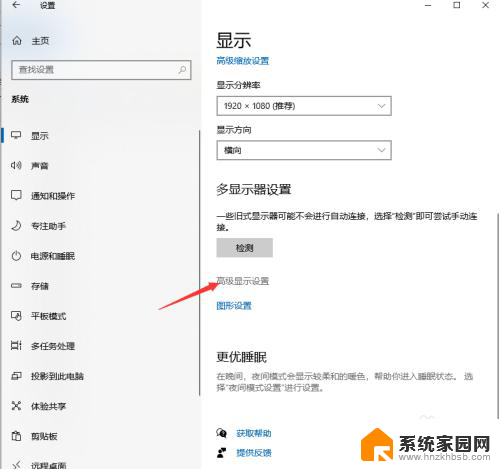
4、在打开的显卡属性窗口中,点击“列出所有模式”按钮 。
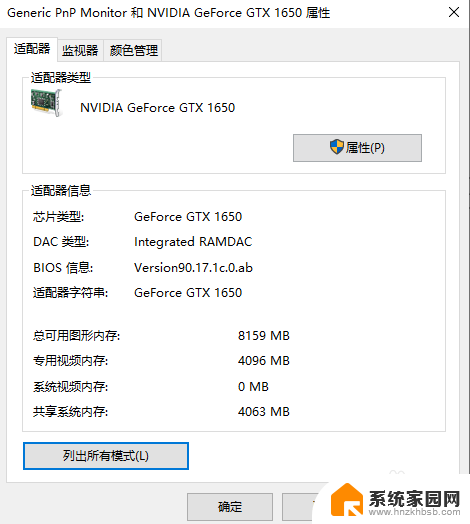
5、这时会在打开的新窗口中列出所有的模式,选择1024*768真彩色 60赫兹一项。
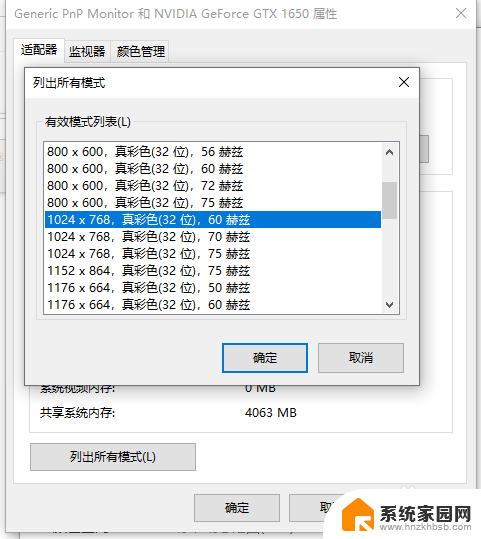
6、接着点击上面的“监视器”标签。看一下屏幕刷新频率是否为60赫兹,最后点击确定按钮。重新启动计算机后再次运行CF,可以看到用烟雾头能够更清楚的看清远处的敌人了。
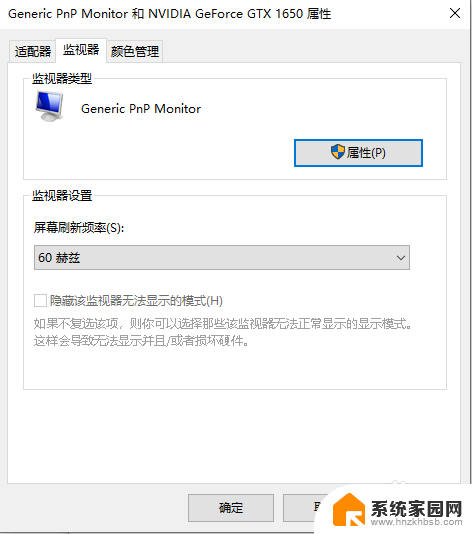
以上就是电脑烟雾头怎么调win10的全部内容,还有不懂得用户就可以根据小编的方法来操作吧,希望能够帮助到大家,以上是关于如何调整win10的电脑烟雾头的全部内容,如果有任何疑问,您可以根据我们提供的方法进行操作,希望对大家有所帮助。